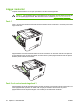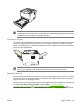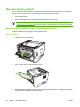HP LaserJet P2010 Series - User Guide
Table Of Contents
- Produktfakta
- Kontrollpanel
- Anslutningar
- Programvara för Windows
- Programvara för Macintosh
- Utskriftsmedia
- Utskriftsfunktioner
- Hantering och underhåll
- Problemlösning
- Tillbehör-/konsumtionstillägg
- Service och support
- Skrivarspecifikationer
- Föreskrifter
- FCC-konformitet
- Miljövänlig produkthantering
- Överensstämmelseförklaring
- Bestämmelser
- Index
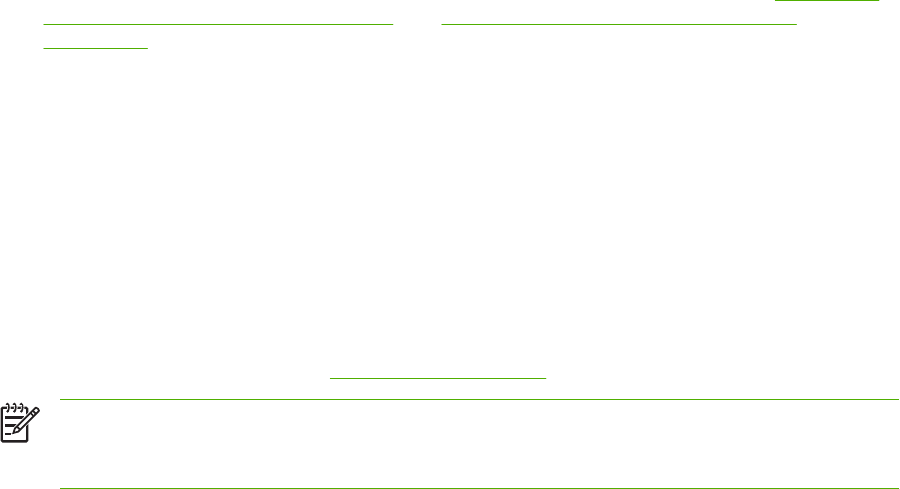
Inställningar för utskriftskvalitet
Inställningarna för utskriftskvalitet påverkar upplösningen och tonerförbrukningen.
Använd följande steg för att ändra skrivarens inställningar för utskriftskvalitet:
1. Öppna skrivaregenskaperna (eller Utskriftsinställningar i Windows 2000 och XP). I
Konfigurera
Windows-skrivardrivrutinen på sidan 13 eller Konfigurera Macintosh-skrivardrivrutiner
på sidan 16 finns anvisningar.
2. Markera den inställning för utskriftskvalitet som du vill använda, på fliken Papper/Kvalitet eller
fliken Efterbehandling (Papperstyp/Kvalitet i vissa Mac-drivrutiner). Följande alternativ är
tillgängliga:
●
ProRes 1200: Denna inställning ger skarpa detaljer med upplösningen 1200 x 1200 dpi.
●
FastRes 1200: Denna inställning ger 1200 dpi effektiv utskriftskvalitet.
●
600 dpi: Denna inställning ger 600 x 600 dpi-utskrift med Resolution Enhancement-teknik
(REt) för bättre text.
●
EconoMode: Texten skrivs ut med mindre toner. Denna inställning är bra när du skriver ut
utkast. Du kan aktivera detta alternativ oberoende av andra kvalitetsinställningar. Mer
information finns i avsnittet
EconoMode på sidan 62.
OBS! Alla skrivarfunktioner är inte tillgängliga via alla drivrutiner eller operativsystem. Se
skrivaregenskapernas (drivrutinens) onlinehjälp för information om vilka funktioner som är
tillgängliga för den drivrutinen.
SVWW Inställningar för utskriftskvalitet 31